Win11家庭版遠程桌面怎么開啟?Win11家庭版開啟遠程桌面方法
更新日期:2023-09-22 12:35:19
來源:系統之家
相信不少用戶的電腦操作系統都是win11家庭版,但是家庭版由于部分功能被限制,導致用戶的許多功能無法正常的使用,那么在win11家庭版中怎么啟用遠程桌面呢?下面小編就帶著大家一起來看看吧!
win11家庭版遠程桌面怎么開啟?
首先下載這款軟件:https://www.xitongzhijia.net/soft/237854.html
下載之后解壓到自己設定的某個目錄下。下圖是解壓完后的樣子
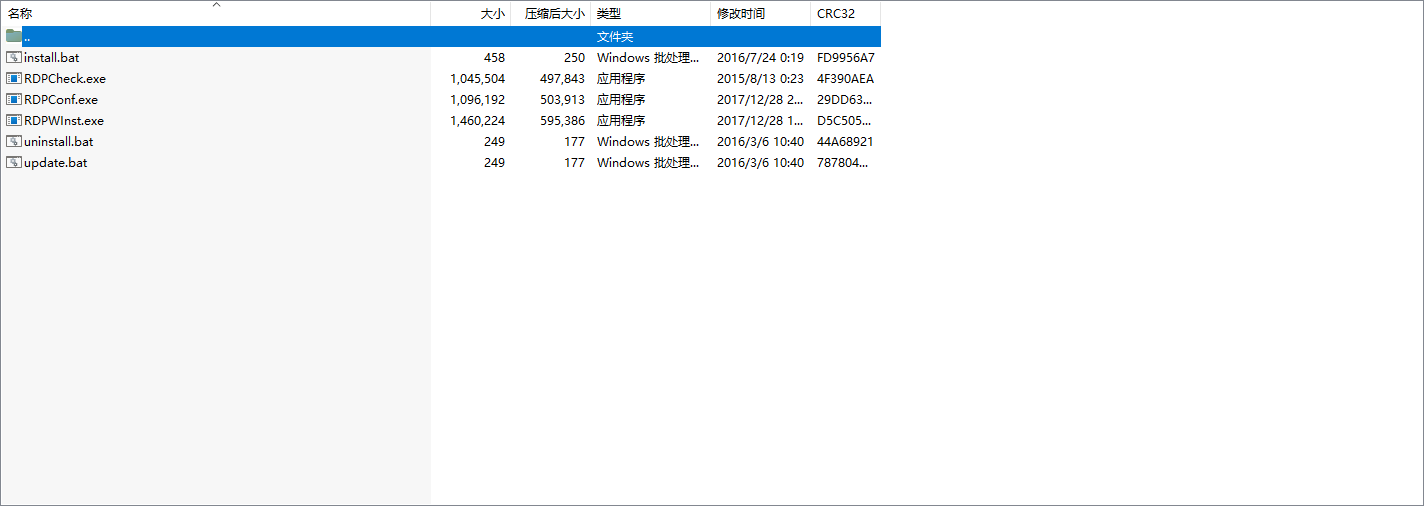
用管理員權限打開install.bat進行安裝。安裝過程沒有提示,會自動安裝到C:\Program Files\RDP Wrapper目錄下。此安裝目錄只有rdpwarp.dll和rdpwarp.ini兩個文件。
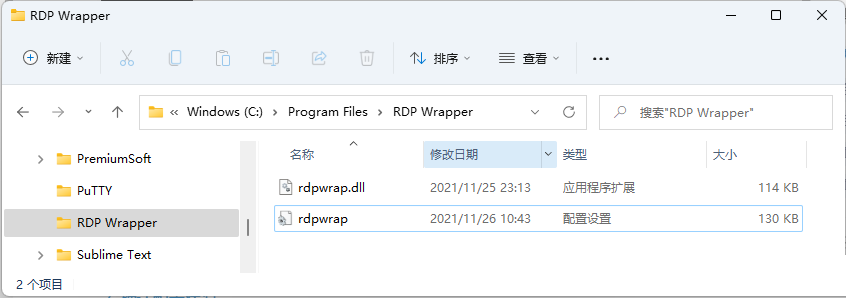
配置防火墻
由于遠程桌面是通過3389 TCP端口進行訪問的,Windows Home版是默認關閉了這個端口的,需要手工去放行這個端口,不然還是不能使用遠程桌面訪問。
打開Windows防火墻
以win11為例,打開設置,菜單》隱私和安全,進入windows 安全中心,點擊“防火墻和網絡保護”,
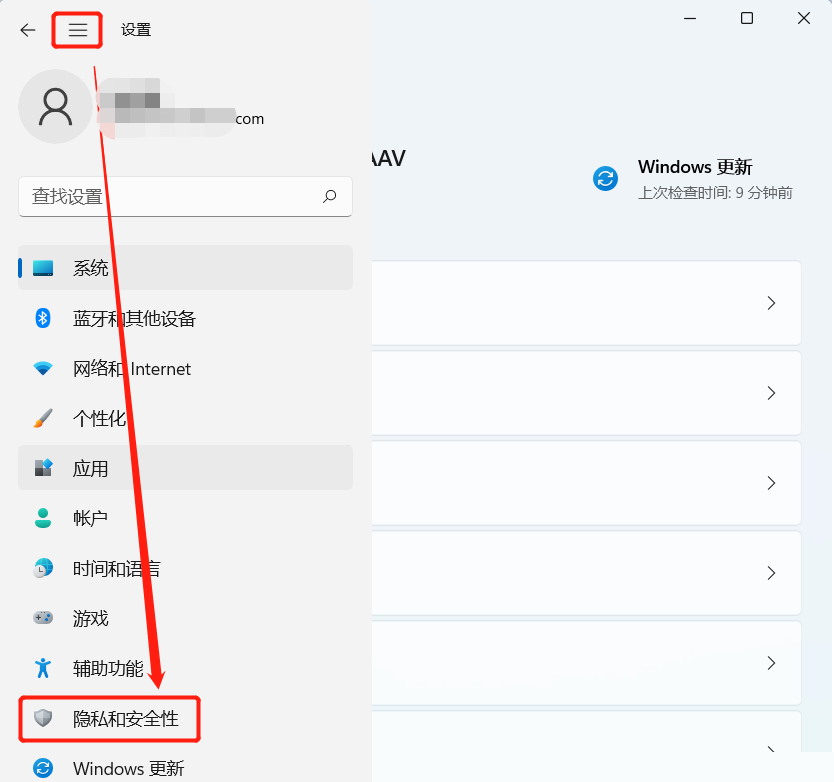
如果上圖中的“高級設置”是灰色的不能用,請關閉你的第三方殺毒軟件。
我的是Thinkpad, 可以按照如下方法關閉。
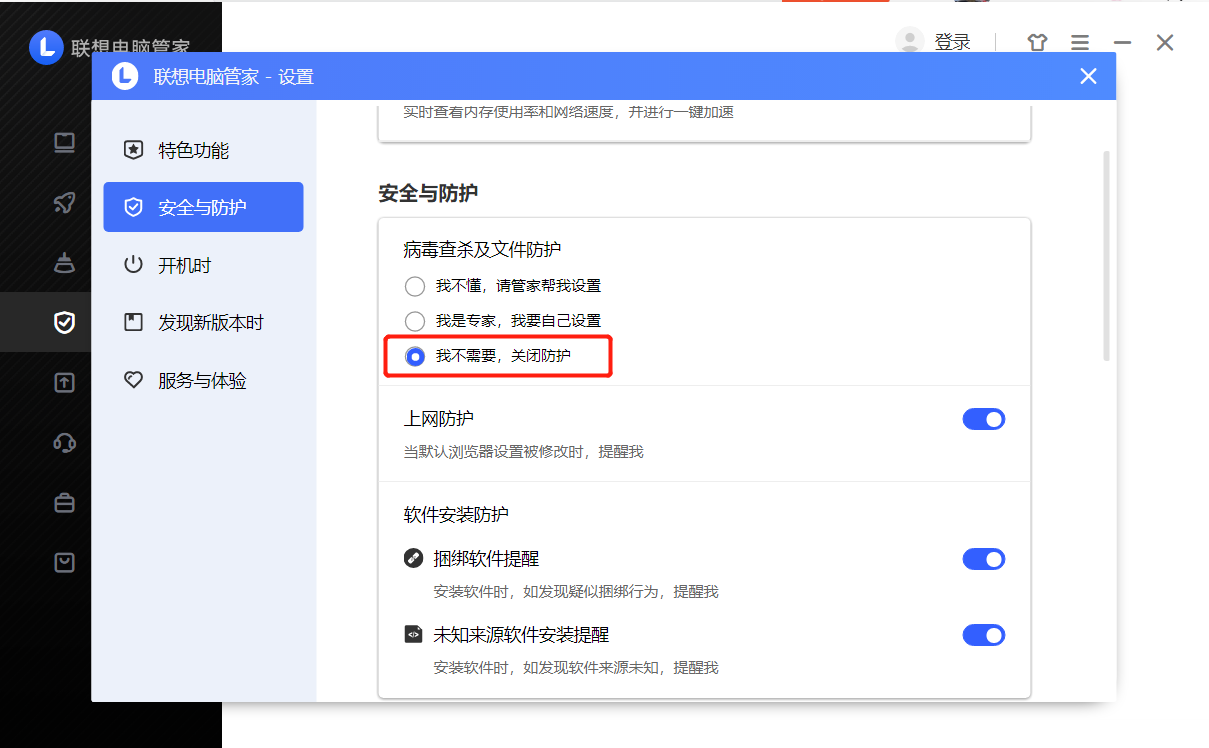
配置允許使用遠程桌面訪問端口3389的防火墻放行規則
打開防火墻窗口后,添加新的入站規則。選擇端口類型。
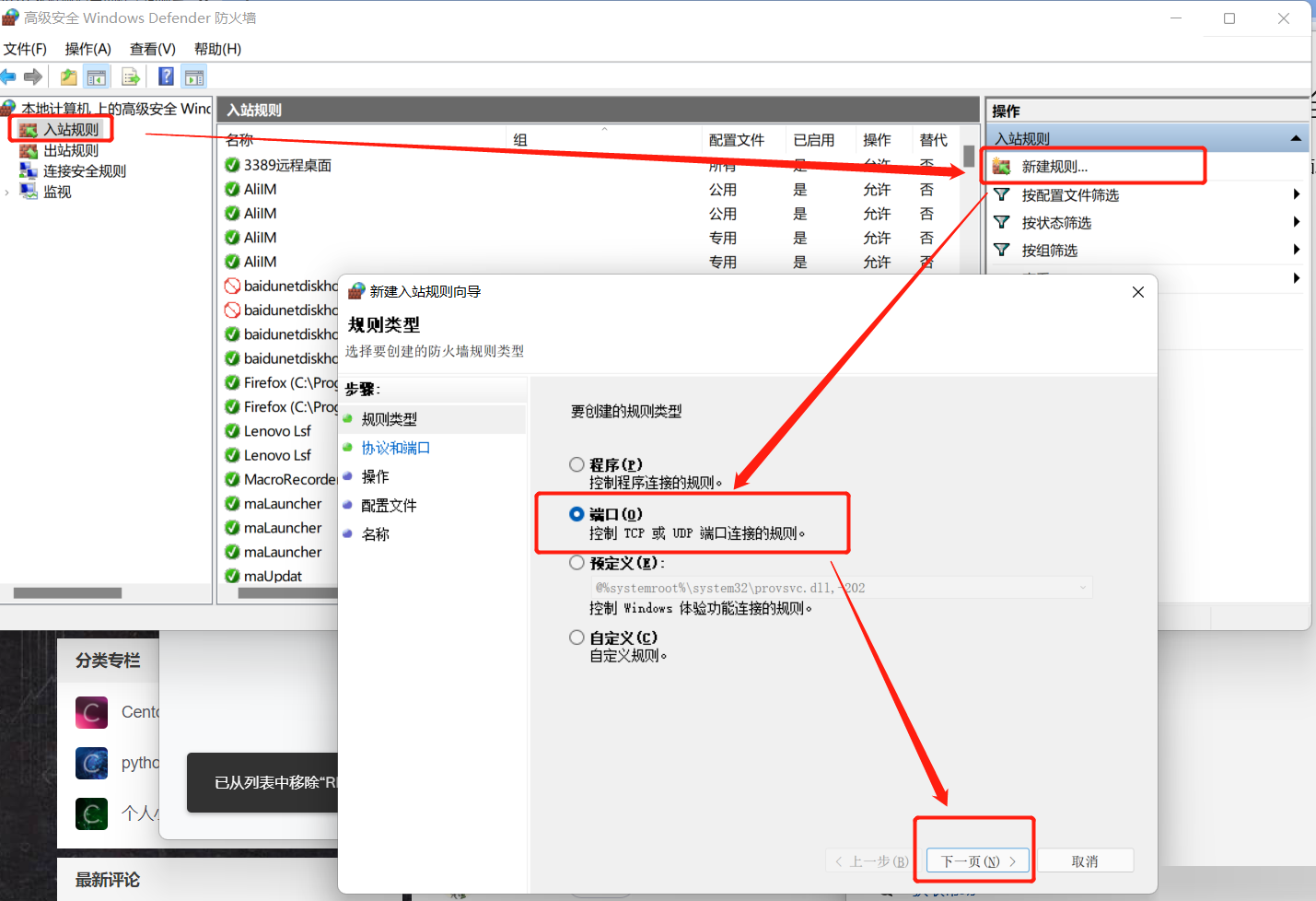
端口是TCP 3389。
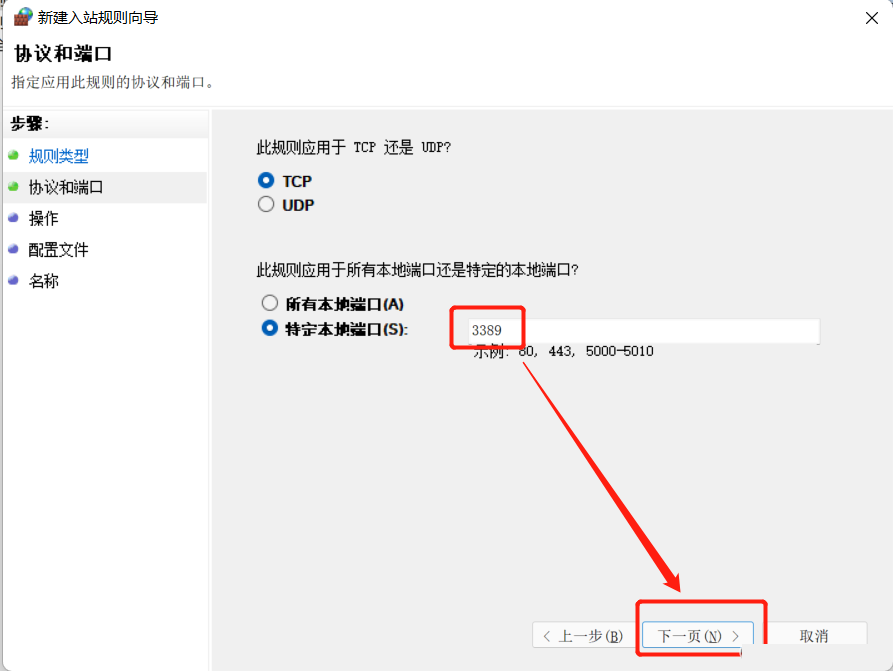
選擇運行連接類型防火墻。
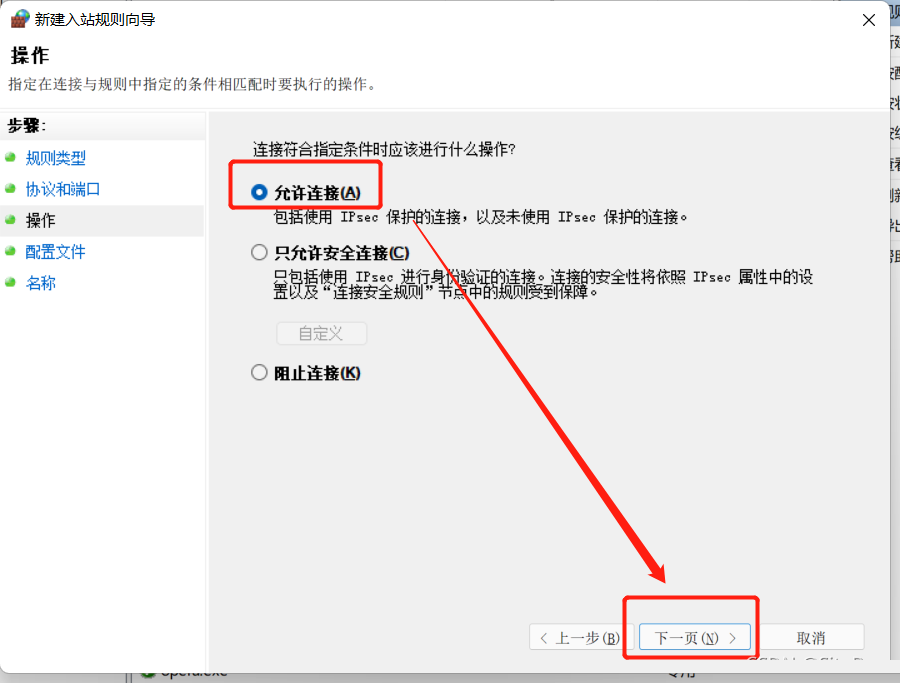
局域網的域,專用可以都選上。為了安全,公用可以不選。
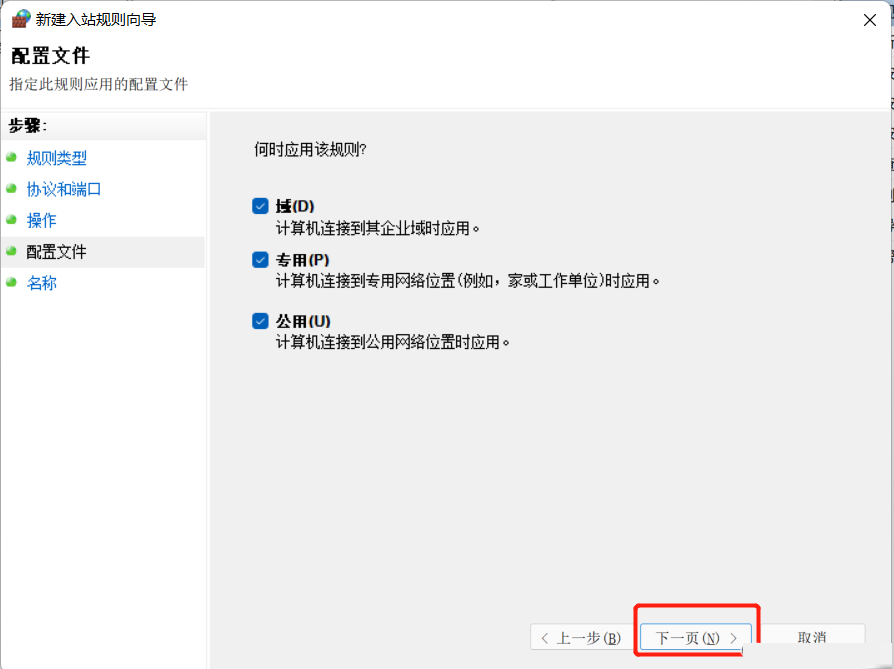
然后命名保存即可。保存后,在防火墻列表中應該可以看到剛才新建的防火墻規則。
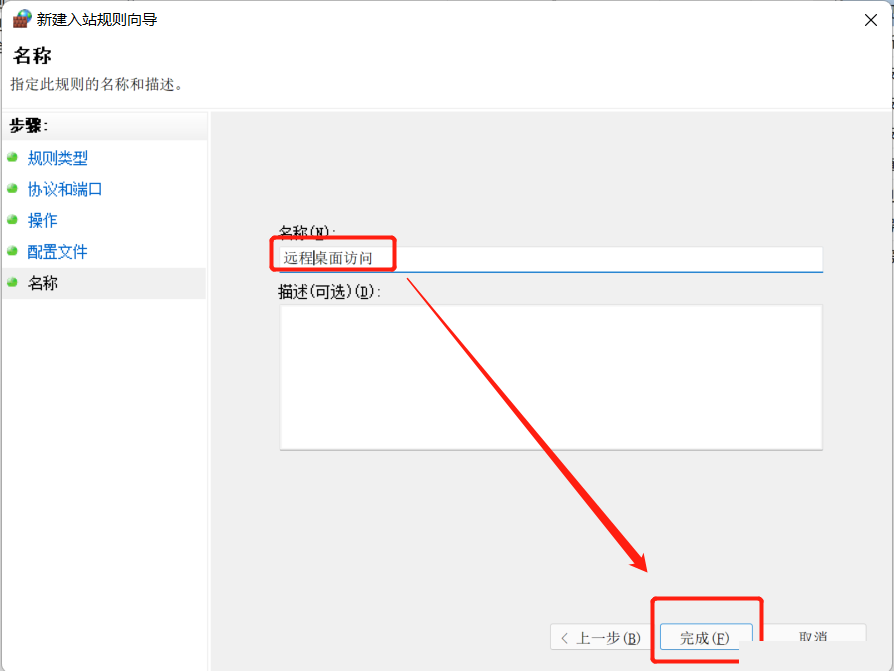
確認配置狀況
運行本文1.2節里面的RDPConf.exe, 會彈出如下窗口。如果Diagnostics里面的狀態都是綠色的,恭喜你配置完成,可以遠程訪問了。
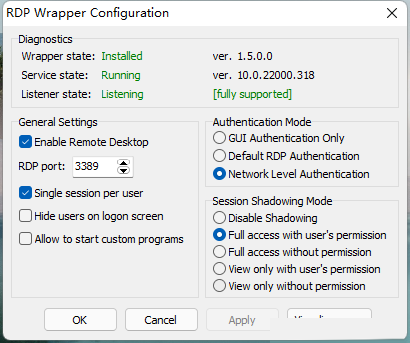
- monterey12.1正式版無法檢測更新詳情0次
- zui13更新計劃詳細介紹0次
- 優麒麟u盤安裝詳細教程0次
- 優麒麟和銀河麒麟區別詳細介紹0次
- monterey屏幕鏡像使用教程0次
- monterey關閉sip教程0次
- 優麒麟操作系統詳細評測0次
- monterey支持多設備互動嗎詳情0次
- 優麒麟中文設置教程0次
- monterey和bigsur區別詳細介紹0次
周
月











